Trong bài viết này, Zhost sẽ hướng dẫn bạn kết nối Console vào dịch vụ VPS/Cloud Server trong trường hợp bạn cần kiểm tra dịch vụ hoặc VPS mất kết nối.
Zhost hỗ trợ 2 dạng console giúp bạn linh động trong việc kết nối và kiểm tra dịch vụ của mình:
- VNC Console: Áp dụng cho cả Linux (Ubuntu, Centos, Debian, Almalinux…) và Windows
- Serial Console: Chỉ áp dụng cho Linux (Ubuntu, Centos, Debian, Almalinux…)
Các bước thực hiện như sau:
- Đăng nhập vào Zhost Portal --> Vào Quản lý dịch vụ và bấm vào dịch vụ VPS/Cloud Server bạn muốn kết nối console.
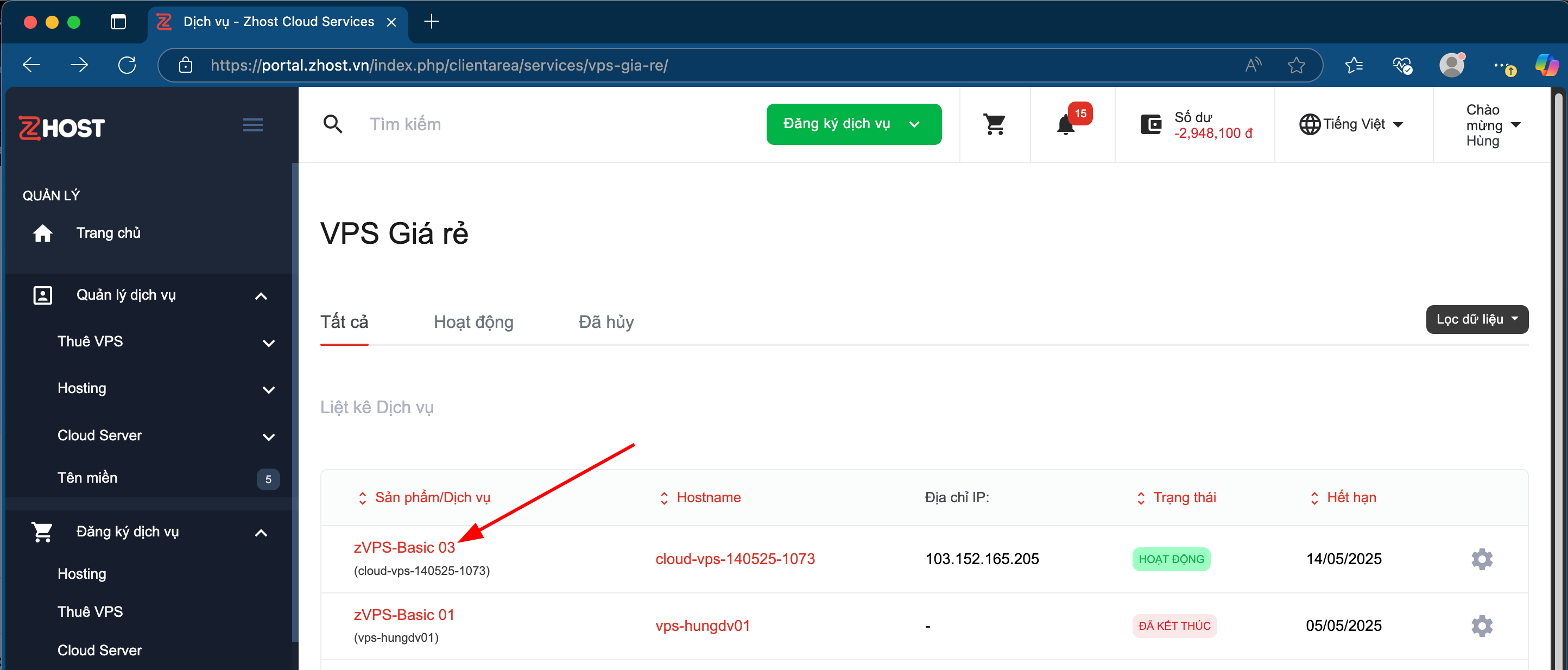
VNC Console
- Tại giao diện quản lý dịch vụ VPS/Cloud Server --> Bấm vào VNC Console
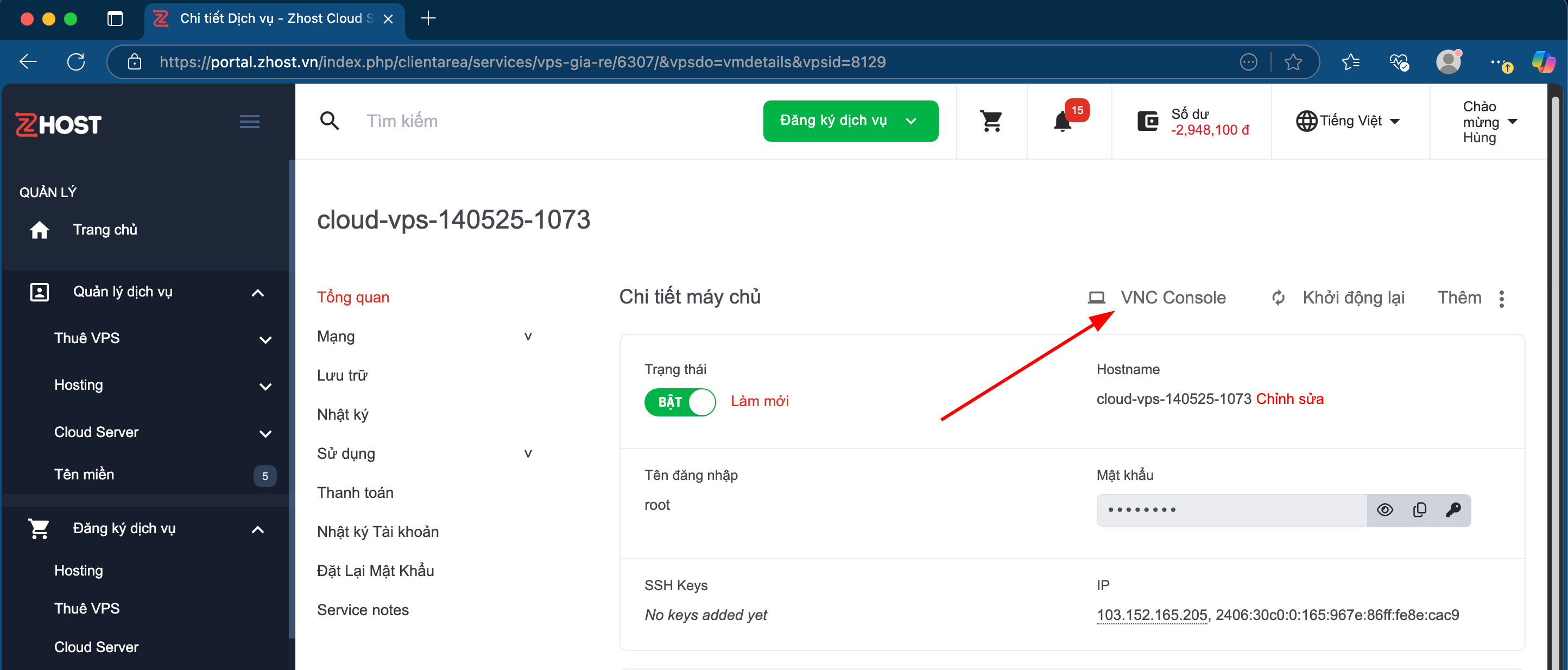
- Cửa sổ VNC Console hiện ra, bạn có thể thao tác kiểm tra VPS như bình thường,
- VNC Console hỗ trợ bạn một số thao tác với VPS, bấm vào mũi tên bên trái màn hình.
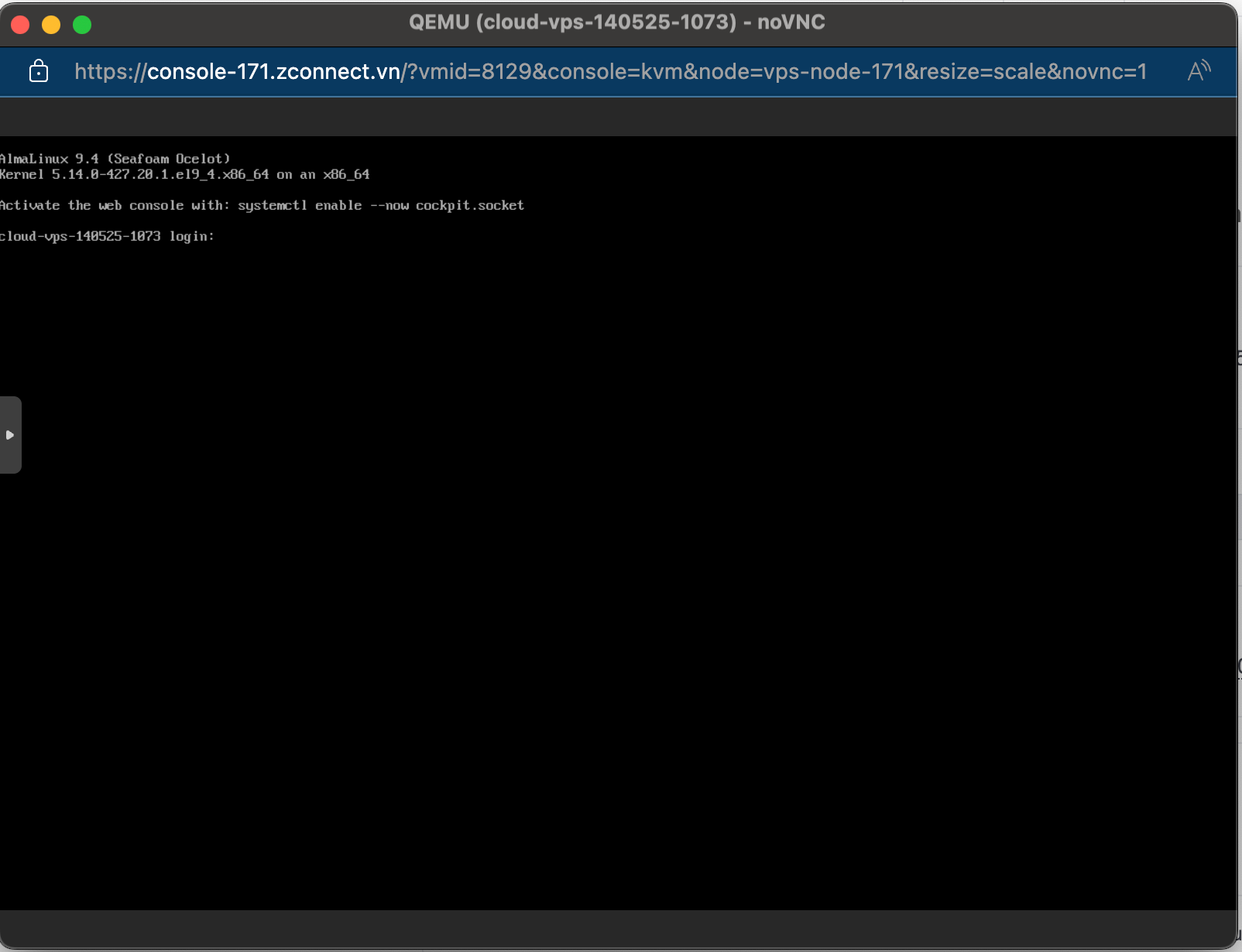
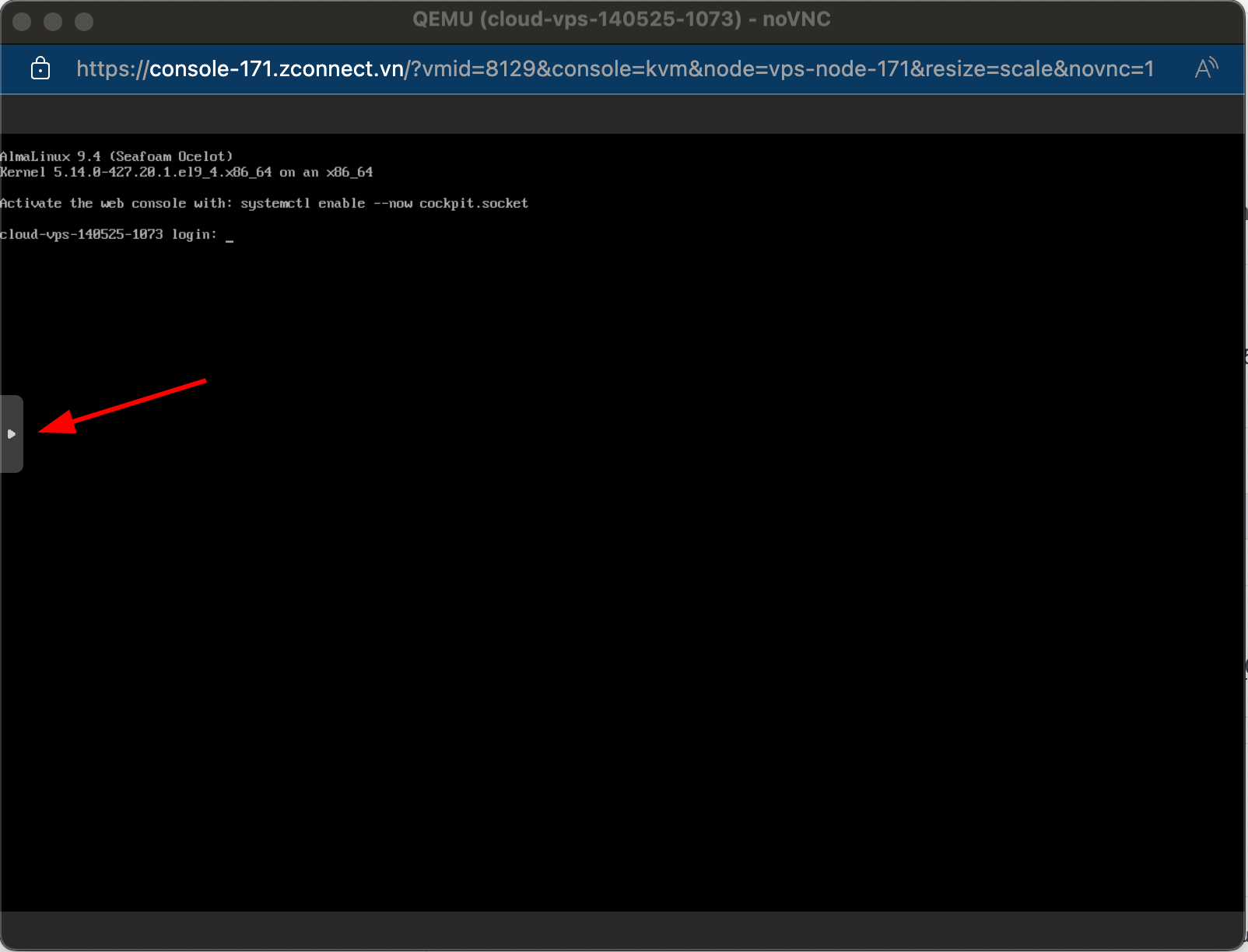
- Tại đây VNC Console sẽ có các tính năng giúp bạn có thể điều khiển VPS của mình,
- Ví dụ: Truyền tổ hợp phím (hình bên trái), Cài đặt hiển thị (hình bên phải)
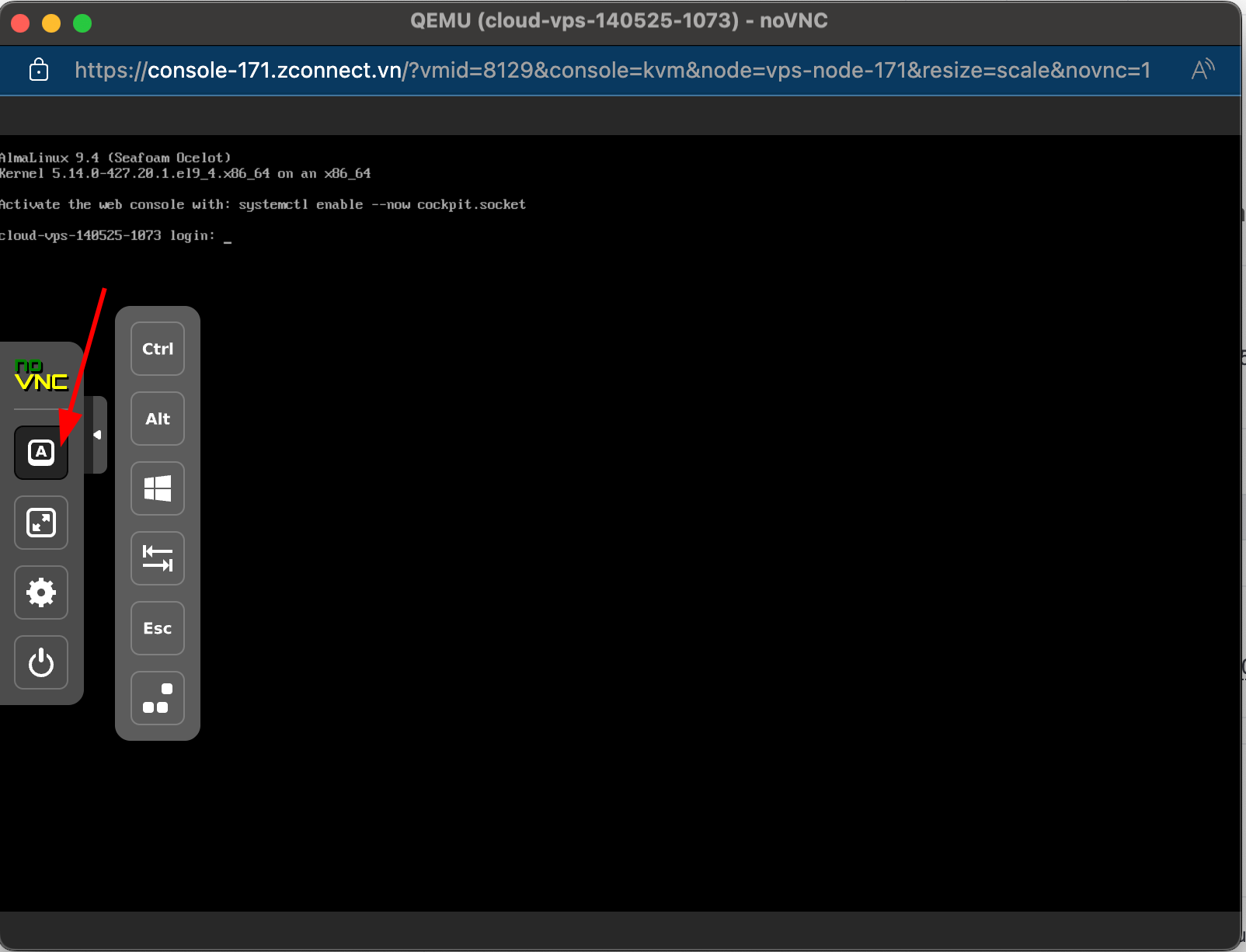
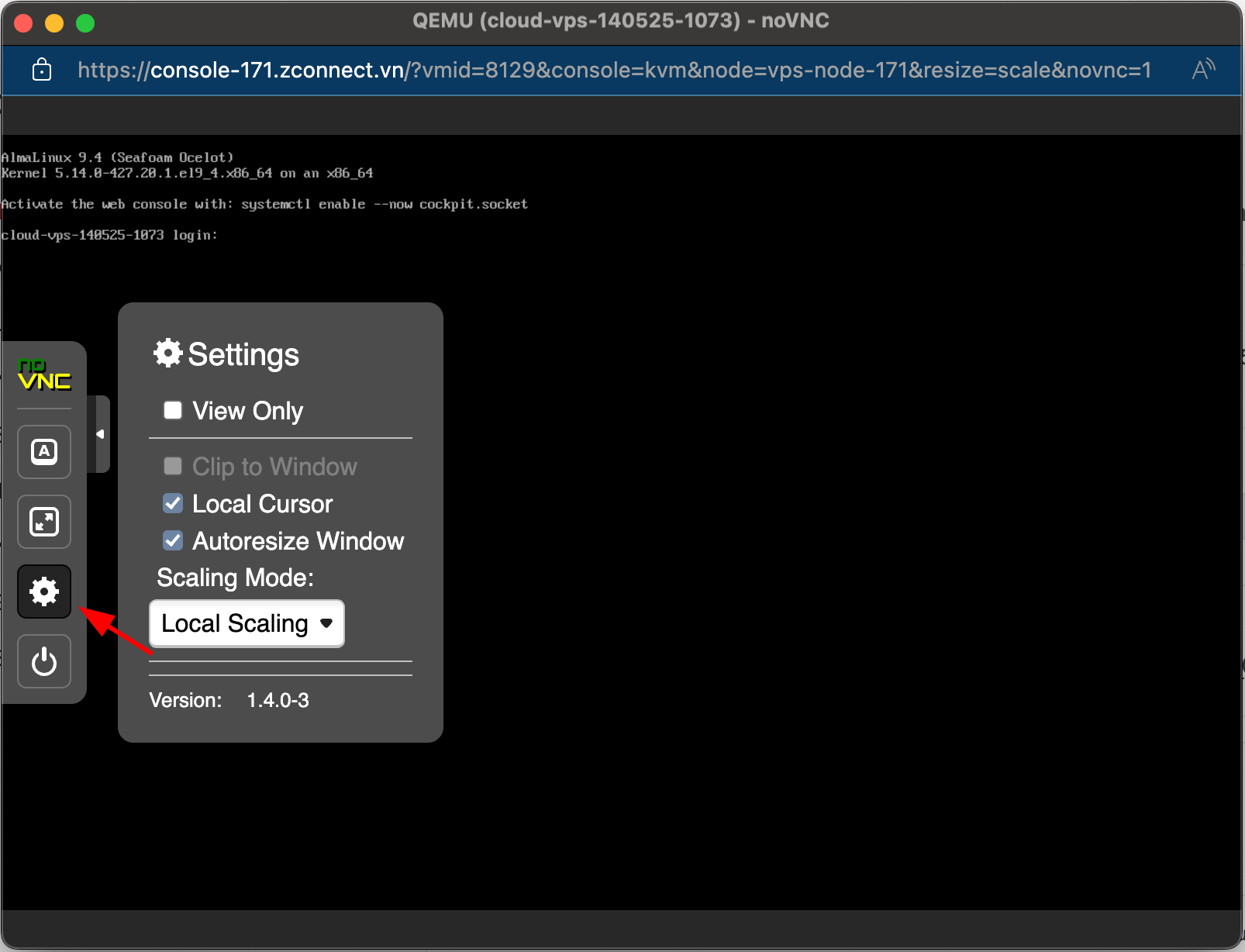
- Hoặc điều khiển nguồn VPS (Start/Shutdown, Hard Stop….)
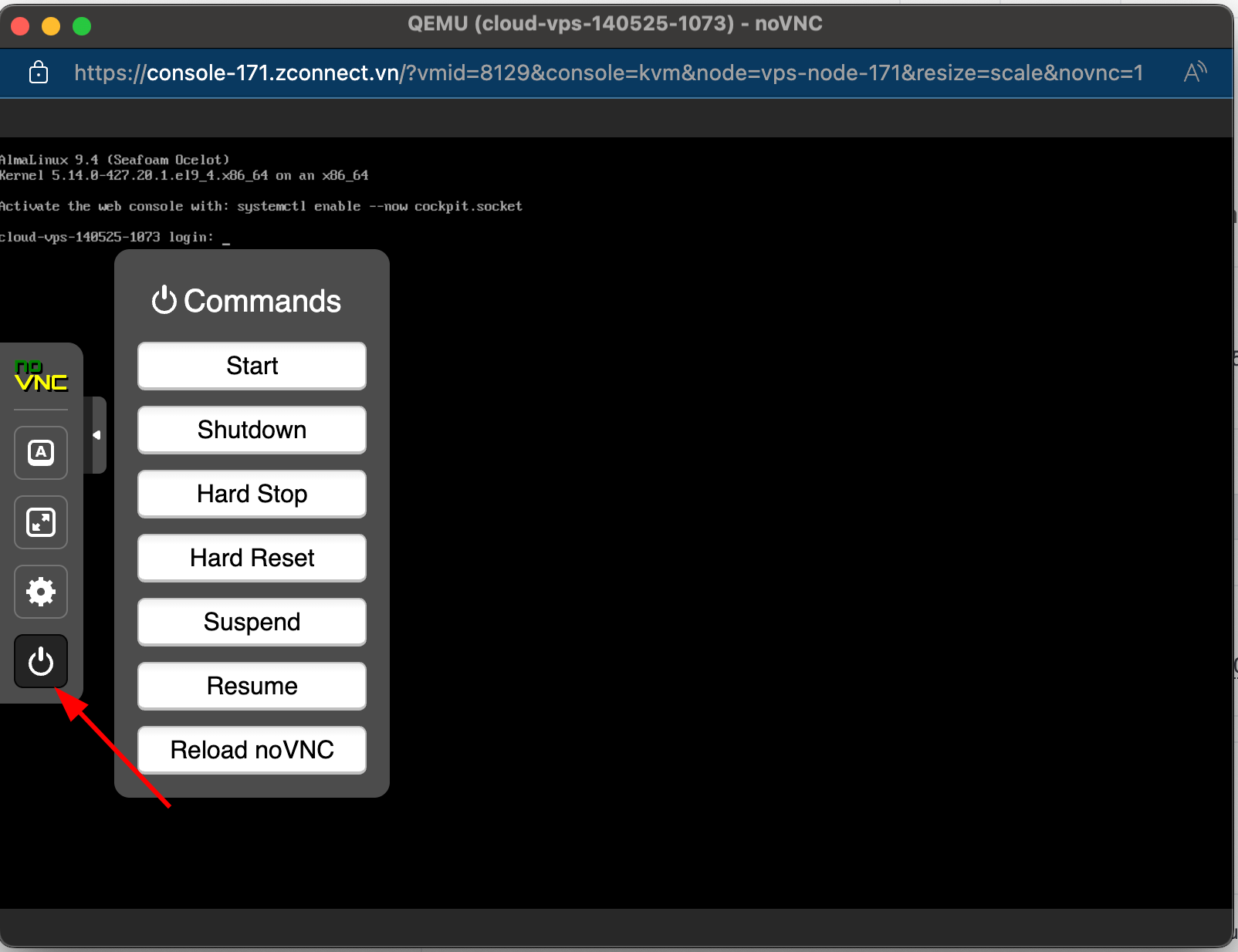
Serial Console
- Đối với hệ điều hành Linux (Ubuntu, Centos, Debian, Almalinux…) bạn có thể sử dụng tuỳ chọn Serial Console để hỗ trợ copy/paste lệnh từ ngoài máy tính vào trong VPS.
- Tại giao diện quản lý dịch vụ VPS/Cloud Server --> Bấm vào Thêm --> Serial Console
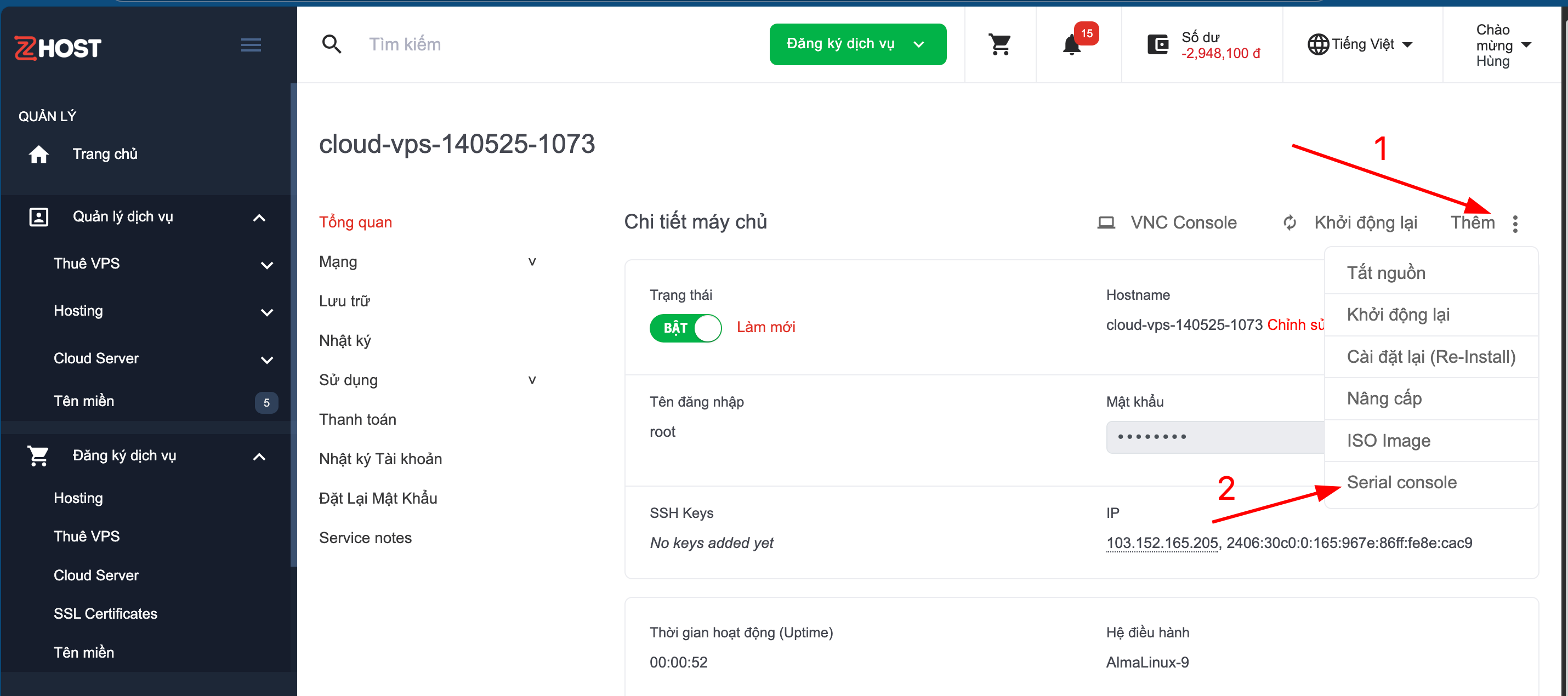
- Cửa sổ VNC Console hiện ra, bạn có thể thao tác kiểm tra VPS như bình thường.
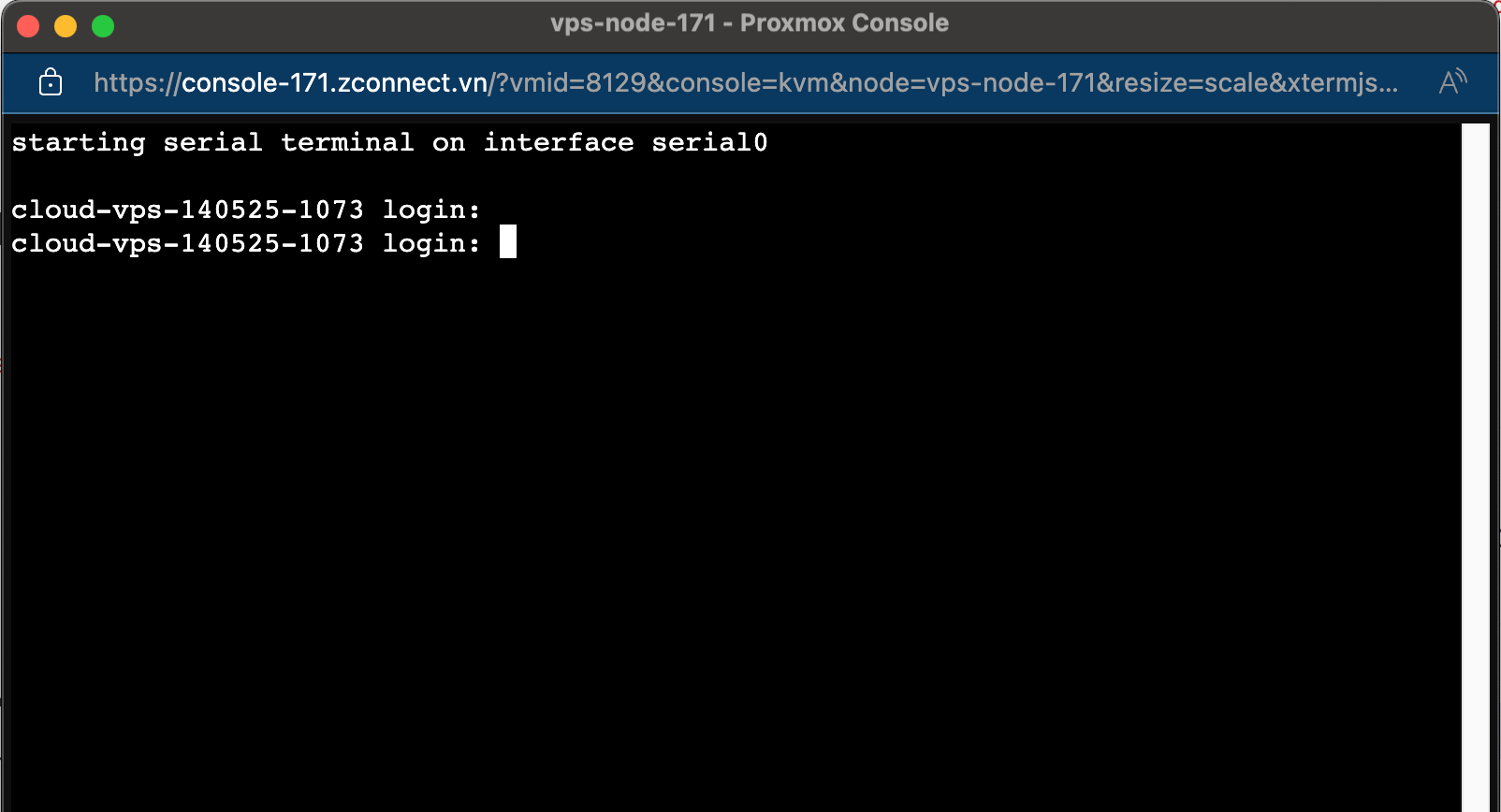
Chúc bạn thành công!

















